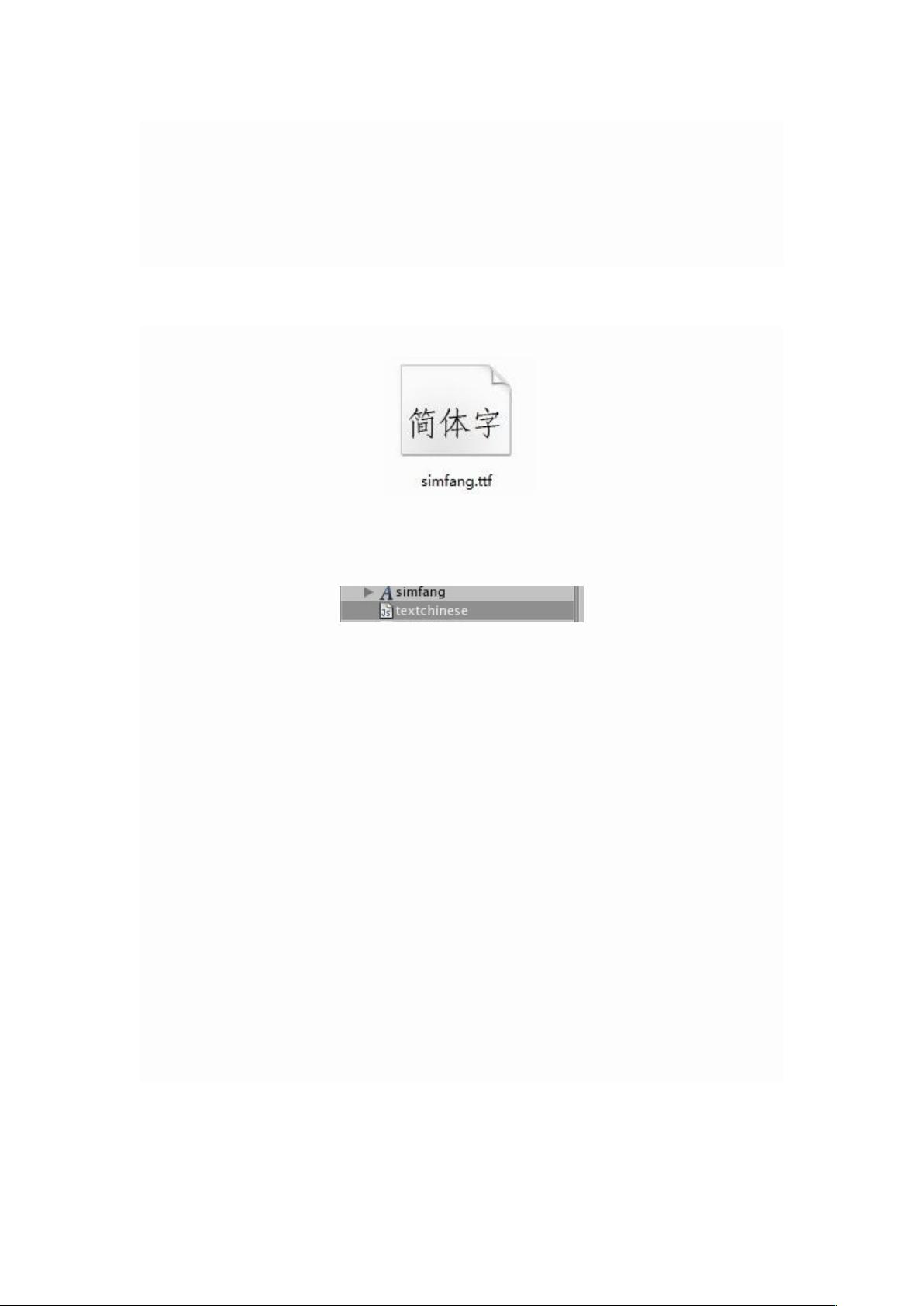Unity3D显示中文教程
"这篇文档详述了在Unity3D中如何设置和显示中文的方法,适合初学者按照步骤操作。"
在Unity3D开发过程中,有时我们需要在用户界面(GUI)上显示中文文本,以适应不同语言环境的用户需求。本教程提供了一种简单易行的实现方法:
1. **准备中文字体**:首先,你需要一个支持中文的字体文件,这里以Windows XP系统自带的字体为例。你可以从系统中找到合适的中文字体,或者从网上下载。
2. **导入字体资源**:将选中的中文字体复制到Unity项目的`Assets`文件夹中,使其成为项目的一部分。
3. **创建JS脚本**:在Unity的Project视图中,右键创建一个新的JavaScript(JS)脚本,命名为`textchinese`,用于控制中文显示。
4. **编写脚本**:打开`textchinese.js`,定义一个字符串变量`textchinese`和一个`GUISkin`变量`myskin`。在`OnGUI()`函数中,使用`GUI.skin = myskin`指定使用新皮肤,然后通过`GUI.Label()`函数显示`textchinese`变量中的中文文本。
5. **关联脚本与游戏对象**:在Hierarchy视图中选择场景中的一个游戏对象,将`textchinese`脚本组件拖拽到该游戏对象上。
6. **创建GUI皮肤**:在Project视图中,右键创建一个`GUISkin`,命名为`newskin`,用于存放字体设置。
7. **设置皮肤字体**:在Inspector面板中,将之前导入的中文字体分配给`newskin`的字体属性,确保GUI可以正确显示中文。
8. **应用皮肤**:选择已附加`textchinese`脚本的游戏对象,然后在Inspector中将`newskin`拖拽到`Myskin`字段,使对象使用这个包含中文字体的新皮肤。
9. **输入中文文本**:在`textchinese`字段中输入中文文本,例如“我们是中华人民共和国的好公民”,并按回车。此时,虽然预览可能看不到中文,但在运行时会正常显示。
10. **测试运行**:点击运行按钮,Unity会在游戏视图中显示出输入的中文文本。如果出现乱码或显示不完整的情况,检查字体是否正确导入,或者确认皮肤设置是否匹配。
通过以上步骤,Unity3D项目就能成功地在GUI上显示中文文本。注意,Unity的GUI系统已从Unity 5版本开始逐步被UGUI(Unity Graphical User Interface)取代,因此对于较新版本的Unity,可能需要使用类似TextMeshPro这样的UI组件来处理多语言支持。然而,对于旧版本的Unity,上述方法仍然适用。
2020-03-30 上传
2022-08-08 上传
2023-05-23 上传
2023-09-06 上传
2023-05-30 上传
2024-08-09 上传
2022-08-08 上传
2022-08-08 上传
2022-08-08 上传
jiangyannacs
- 粉丝: 0
- 资源: 27
最新资源
- 火炬连体网络在MNIST的2D嵌入实现示例
- Angular插件增强Application Insights JavaScript SDK功能
- 实时三维重建:InfiniTAM的ros驱动应用
- Spring与Mybatis整合的配置与实践
- Vozy前端技术测试深入体验与模板参考
- React应用实现语音转文字功能介绍
- PHPMailer-6.6.4: PHP邮件收发类库的详细介绍
- Felineboard:为猫主人设计的交互式仪表板
- PGRFileManager:功能强大的开源Ajax文件管理器
- Pytest-Html定制测试报告与源代码封装教程
- Angular开发与部署指南:从创建到测试
- BASIC-BINARY-IPC系统:进程间通信的非阻塞接口
- LTK3D: Common Lisp中的基础3D图形实现
- Timer-Counter-Lister:官方源代码及更新发布
- Galaxia REST API:面向地球问题的解决方案
- Node.js模块:随机动物实例教程与源码解析